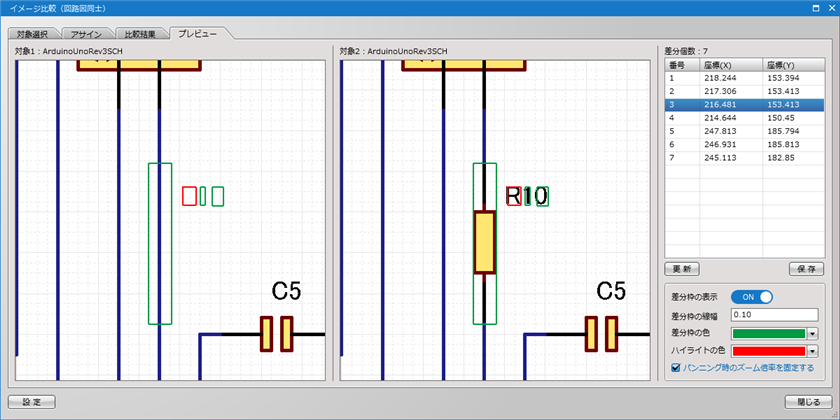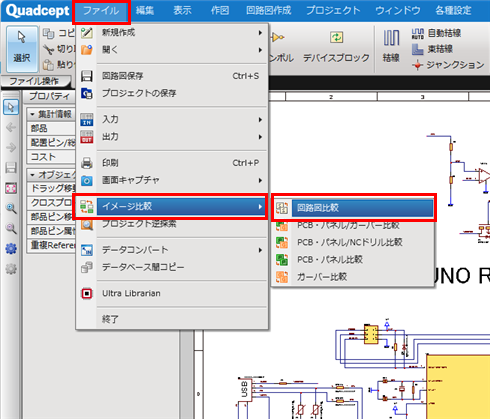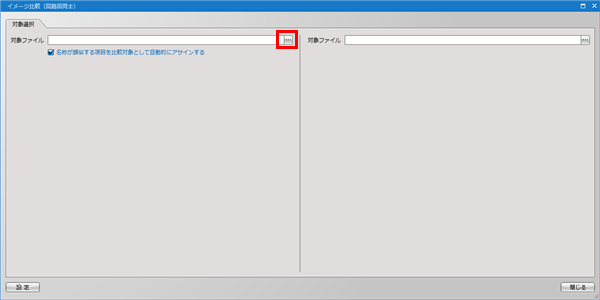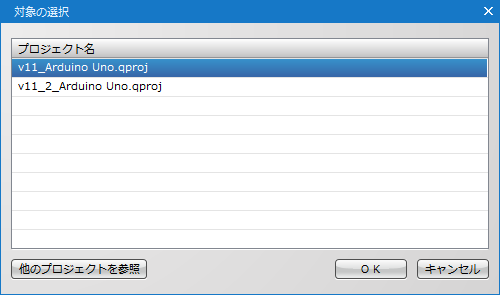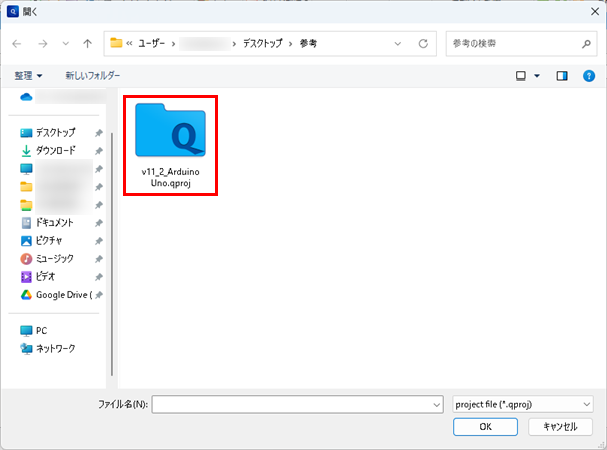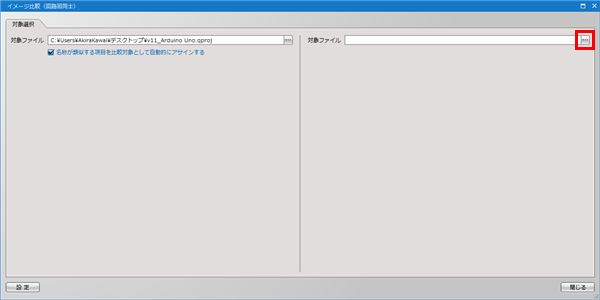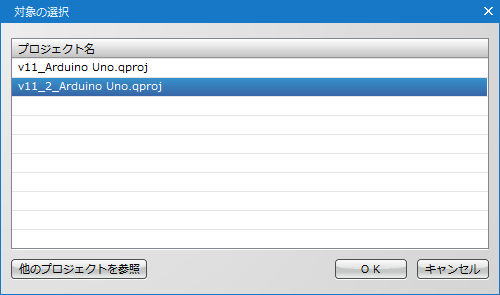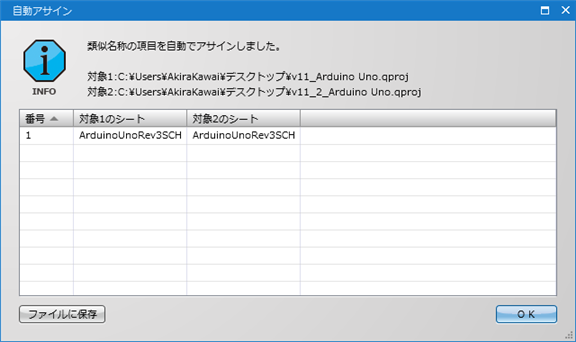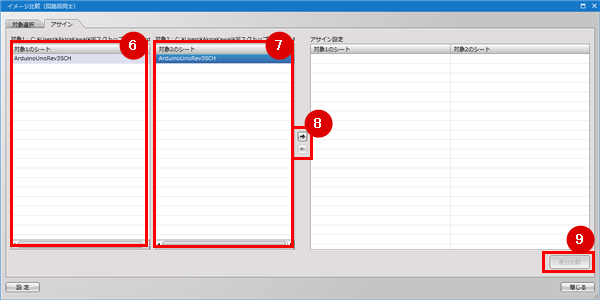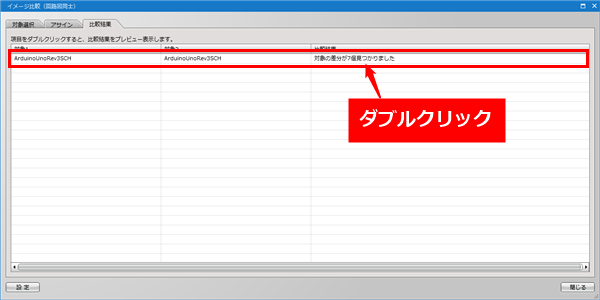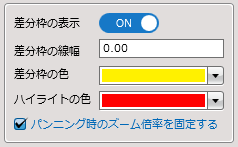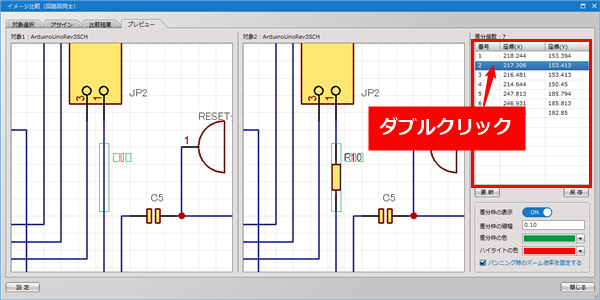イメージ比較についてご紹介します。
ふたつのプロジェクトにおいて回路図を画像データとして比較する機能です。
改版設計した回路図や新旧の回路図を絵として比較する時に便利です。
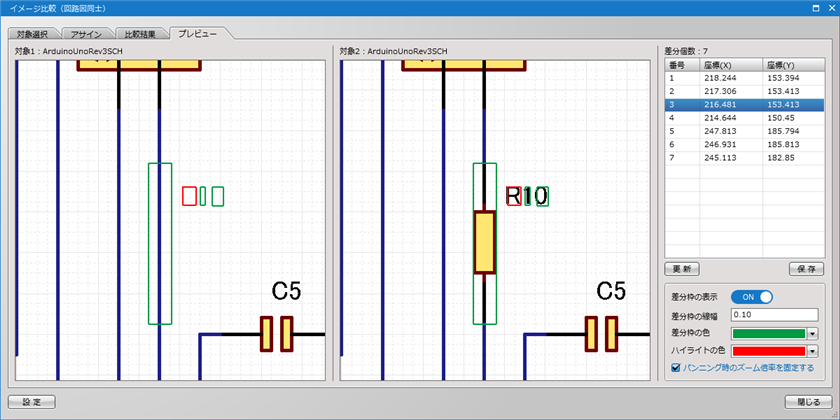
・各操作タブにおける設定について
| 項目 |
内容 |
|
名称が類似する項目を比較対象として自動的にアサインする
|
比較する対象のシート名称が類似する場合に「アサイン」タブで自動アサインされます。
|
|
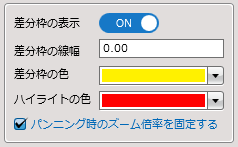
|
・差分枠の表示:
プレビューで差分箇所を明示している枠の表示/非表示を切り替えます。
・差分枠の線幅:
プレビューで差分箇所を明示している枠の線幅を設定します。
・差分枠の色:
プレビューで差分箇所を明示している枠の色を設定します。
・ハイライトの色:
リストを【ダブルクリック】した時にプレビューでハイライトされる差分枠の色を設定します。
・パンニング時のズーム倍率を固定する:
プレビュー画面の移動(パンニング)時に表示倍率を維持します。
|
回路図比較の方法をご紹介します。
ふたつのプロジェクトで各回路図シートが比較データとなります。 |
| (1) |
【ファイル】
→【イメージ比較】→【回路図比較】
を選択 |
|
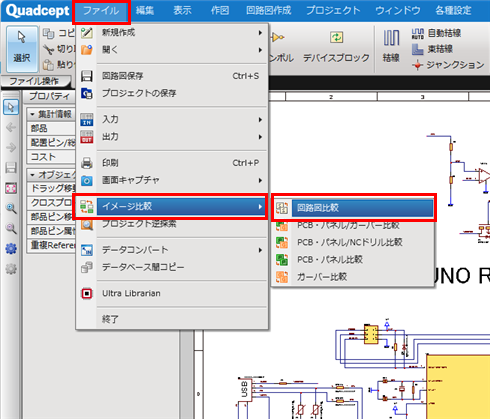 |
| (2) |
「イメージ比較(回路図同士)」ダイアログ左側の『対象ファイル』にて三点リーダー【・・・】をクリック |
|
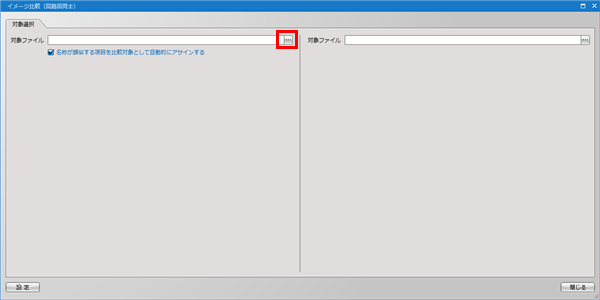 |
| (3) |
「対象の選択」ダイアログが開き、『プロジェクト』ウィンドウに読み込まれているプロジェクトがリストされます。
リストから対象のプロジェクトを選択し【OK】をクリック
|
|
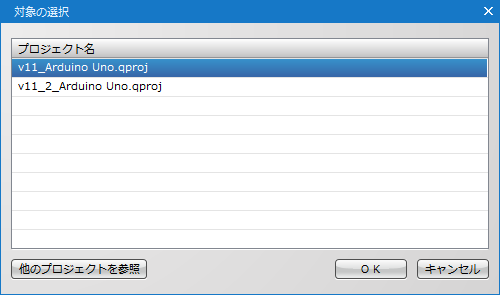 |
| ※ |
「対象の選択」ダイアログの【他のプロジェクトから取得する】をクリックするとWindowsのエクスプローラーが開くので対象のプロジェクトを選択し【OK】 |
|
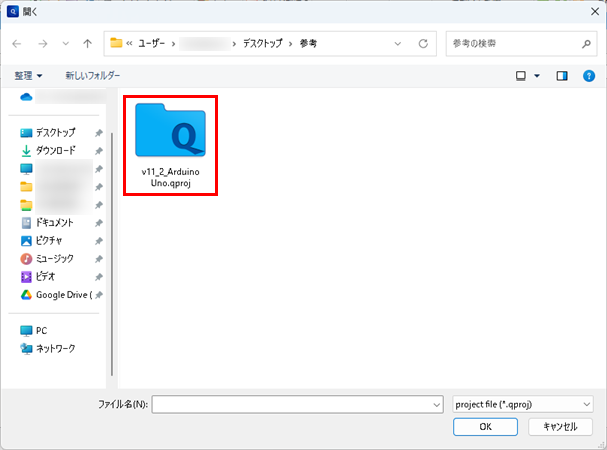 |
| (4) |
「イメージ比較(回路図同士)」ダイアログ右側の『対象ファイル』にて三点リーダー【・・・】をクリック |
|
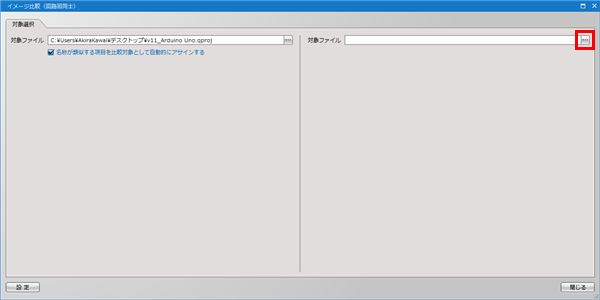 |
| (5) |
「対象の選択」ダイアログが開き、『プロジェクト』ウィンドウに読み込まれているプロジェクトがリストされます。
リストから対象のプロジェクトを選択し【OK】をクリック
|
|
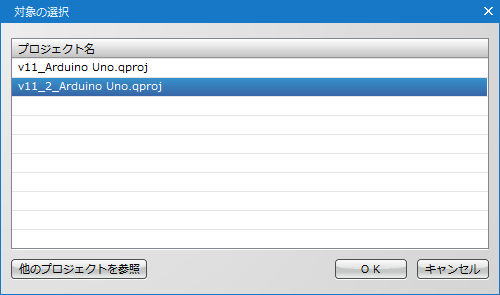 |
| ※ |
『名称が類似するものを比較対象として自動的にアサインする』のチェックを入れている場合、自動的に類似名称で回路図シートをアサインします。
|
|
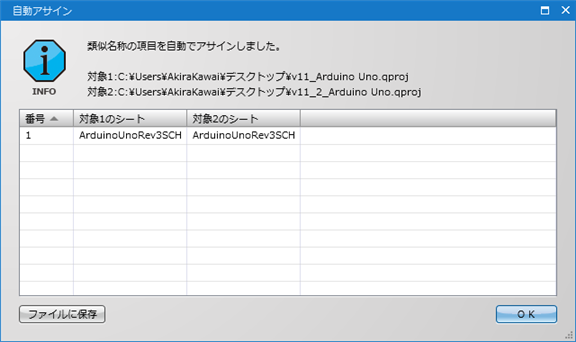 |
| (6) |
比較する回路図シートの層を選択 |
| (7) |
比較する回路図シートを選択 |
| (8) |
【→】を選択 |
| |
回路図シートが複数ある場合は(6)(7)(8)を繰り返し比較したい組み合わせをアサインします。
|
| (9) |
【差分比較】をクリック |
|
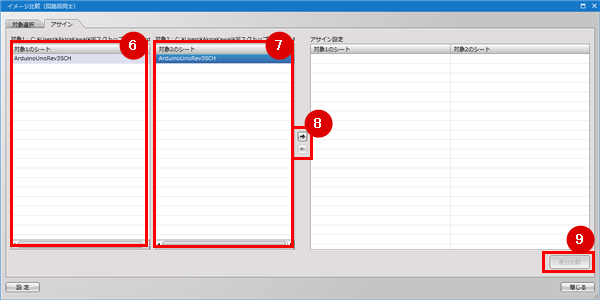 |
| (10) |
比較結果を確認したい行を【ダブルクリック】 |
|
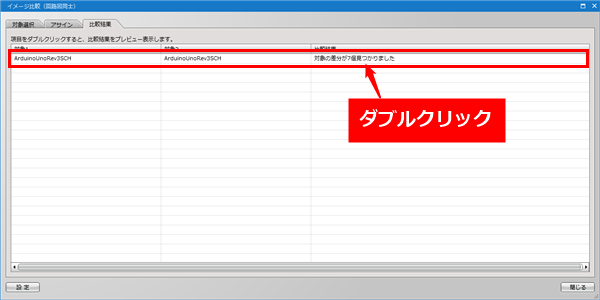 |
| (12) |
右側の差分の座標を【ダブルクリック】し内容を確認します。
「差分枠の線幅」「差分枠の色」「ハイライトの色」など任意で見易く設定が可能です。
|
| |
|
| |
他の差分を確認する場合は、上の「比較結果」タブを選択し
一つ前の画面に戻ります。 |
| |
|
| |
差分確認が終われば右下の【閉じる】を押して終了します。 |
|
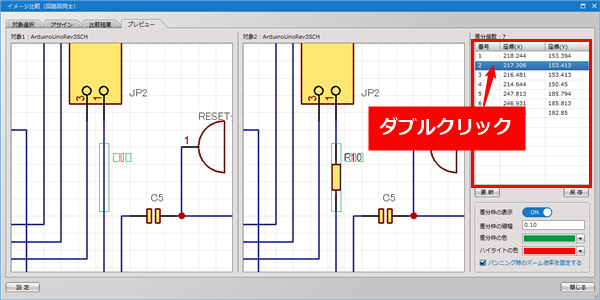
|
プレビューはマウスの操作で表示位置の移動や拡大縮小が可能です。